一.安裝所有必需的依賴項
1.安裝 Git for Windows
步驟:
-
訪問 Git 的官方網站
git-scm.com。 -
下載適用于 Windows 的最新版本安裝程序。
-
運行安裝程序。在安裝向導的各個步驟中,建議保留所有默認設置,這些設置對于本指南的后續操作已經足夠。
驗證: 安裝完成后,打開一個新的終端窗口(推薦使用 PowerShell 或 Windows Terminal),輸入以下命令并按回車:
git --version這個我之前安過了,不復雜?
2.安裝 Microsoft C++ 構建工具
從 https://visualstudio.microsoft.com/visual-cpp-build-tools/ 下載并安裝
步驟:
-
訪問 Visual Studio 官方下載頁面,向下滾動找到“所有下載”區域,然后選擇“Tools for Visual Studio”。
-
點擊“Build Tools for Visual Studio”旁邊的下載按鈕,獲取安裝程序(通常名為
vs_BuildTools.exe或類似名稱)。 -
運行下載的安裝程序。
-
在彈出的“工作負載”安裝界面中,勾選 “使用 C++ 的桌面開發” 這一項。這是確保所有必需組件被選中的關鍵操作 。
-
右側的“安裝詳細信息”窗格中可以保留默認勾選的組件。點擊右下角的“安裝”按鈕并等待安裝完成。
3.安裝 Rust 語言環境
步驟:
-
訪問
rustup.rs或rust-lang.org/tools/install。 -
網站會自動檢測您的操作系統為 Windows,并提供
rustup-init.exe的下載鏈接。下載該文件。 -
運行
rustup-init.exe。一個命令行窗口將會彈出。 -
在提示選項時,輸入
1并按回車,選擇“Proceed with installation (default)”。這將自動安裝與您系統上已安裝的 C++ 構建工具相匹配的穩定版 MSVC 工具鏈。 -
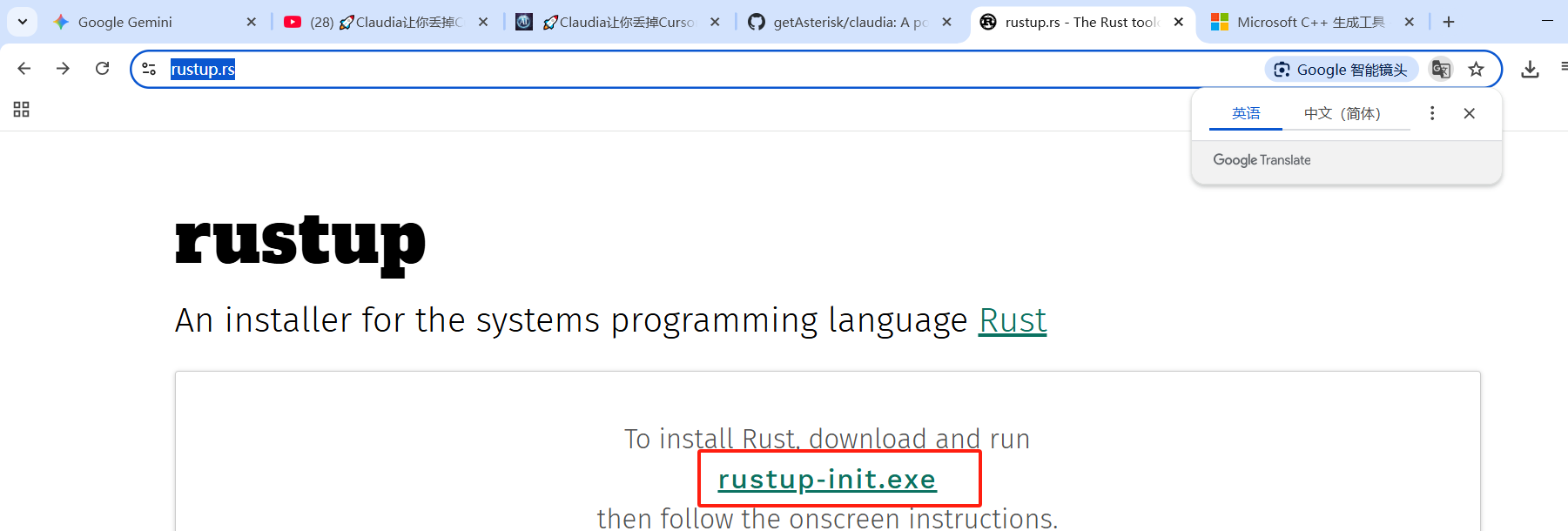
驗證: Rust 的安裝程序會嘗試自動配置系統的 PATH 環境變量,但此更改可能需要重啟終端才能生效。這是一個非常常見的陷阱,為了避免后續出現“命令未找到”的錯誤,請務必執行以下操作 :
-
等待
rustup安裝完成。 -
完全關閉當前的終端窗口,然后重新打開一個新的終端窗口。
-
在新終端中,依次運行以下兩個命令:
rustc --version cargo --version
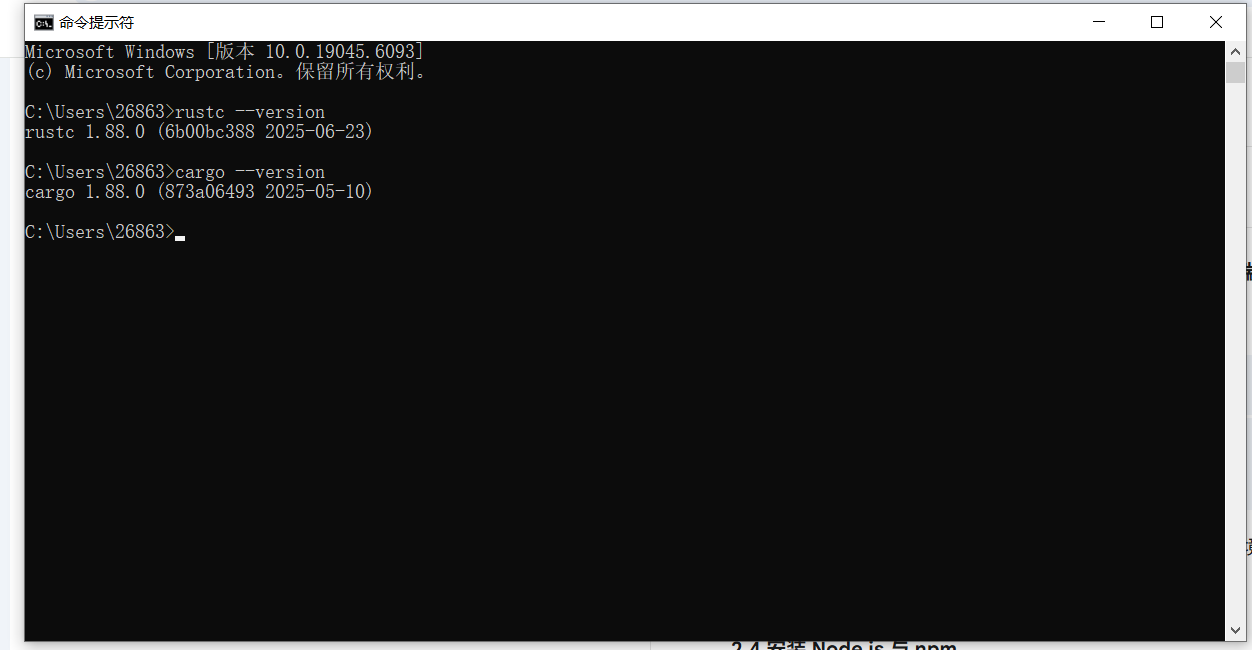
4.安裝 Node.js 與 npm?
這個我之前安裝claude code的時候安裝過了,我用的是nvm管理node
步驟:
-
訪問 Node.js 官方網站
nodejs.org。 -
推薦下載 LTS (Long-Term Support) 版本,因為它為開發環境提供了最佳的穩定性和支持。
-
運行下載的
.msi安裝程序,接受許可協議并使用默認設置。 -
在安裝過程中如果出現一個關于“Automatically install the necessary tools”的選項,請不要勾選它。因為我們已經為 Rust 的特定需求手動、精確地安裝了 C++ 構建工具。
驗證: 在新的終端窗口中,依次運行以下命令:
node -v
npm -v
成功輸出 Node.js 和 npm 的版本號即表示安裝成功。
5.安裝并配置 Claude Code CLI
之前寫過,可以看windows那節:https://blog.csdn.net/m0_46266496/article/details/149687245?spm=1001.2014.3001.5501
6.安裝 Bun?
步驟:
-
通過開始菜單找到 PowerShell,右鍵點擊并選擇 “以管理員身份運行”。
-
在管理員 PowerShell 窗口中,復制并粘貼以下官方安裝命令,然后按回車:
powershell -c "irm bun.sh/install.ps1|iex"
驗證: 與 Rust 類似,安裝后需要重啟終端。
-
關閉當前的 PowerShell 窗口,然后打開一個新的終端窗口。
-
運行
bun --version。 -
如果提示“命令未找到”,這說明 Bun 的安裝目錄未能自動添加到 PATH。請按照 提供的步驟手動添加,其路徑通常是
$env:USERPROFILE\.bun\bin。 -

7.驗證并安裝 Microsoft Edge WebView2 運行時?
電腦自帶,我安裝一直出現,安裝失敗,已為你安裝Microsoft Edge WebView2 Runtime
根據您提供的截圖,安裝程序提示 “已為系統安裝 Microsoft Edge WebView2 Runtime”。這實際上意味著安裝程序成功檢測到您的電腦上 已經存在 WebView2 組件,因此它沒有執行新的安裝就中止了。所以,從技術上講,這不是一個失敗,而是一個“無需安裝”的通知。
為什么在“程序和功能”里找不到它?
這是最關鍵的一點。在較新的 Windows 10 和所有 Windows 11 系統上,WebView2 已經不再是一個像普通軟件那樣的獨立程序,而是 深度集成在 Microsoft Edge 瀏覽器和操作系統核心中的一個共享組件 。
-
驗證:
-
打開“控制面板”。
-
進入“程序” > “程序和功能”。
-
在已安裝的程序列表中,查找名為 “Microsoft Edge WebView2 Runtime” 的條目 。如果能找到,則無需進行下一步。
-
-
安裝 (如缺失):
-
如果列表中沒有該條目,請訪問 Microsoft Edge WebView2 官方下載頁面 。
-
在下載區域,找到 “Evergreen Bootstrapper” 并點擊下載。這是一個小巧的在線安裝程序,它會自動檢測您的系統架構(x86/x64/ARM64)并下載安裝最匹配的最新版本。
-
運行下載的安裝程序并完成安裝。
-
二.構建并運行 Claudia 可視化界面
1.克隆 Claudia 源代碼倉庫
記得關電腦實時保護,我沒關git不到,關了一下就git到了
步驟:
-
打開一個終端窗口,使用
cd命令切換到一個您希望存放項目代碼的目錄,例如您的“文檔”文件夾下的“Projects”子目錄。cd C:\Users\YourUserName\Documents\Projects -
運行 Git 命令,從 GitHub 克隆 Claudia 的源代碼倉庫:
git clone https://github.com/getAsterisk/claudia.git -
進入剛剛創建的項目目錄:
cd claudia
2.使用 Bun 安裝前端依賴?
步驟: 在 claudia 目錄內,運行以下命令:
bun install3.構建并啟動應用程序?
3.1 開發模式:實時重載與調試
用途: 此模式適用于希望修改 Claudia 源代碼或進行調試的用戶。它會啟動一個帶有“熱重載”功能的應用程序實例,當您修改并保存源代碼文件時,應用程序界面會自動刷新以反映更改,極大地提升了開發效率。
命令:
bun run tauri dev
預期結果: 終端會開始執行編譯過程(首次運行時間較長)。編譯完成后,Claudia 的應用程序窗口將自動彈出。此時,終端窗口會保持活動狀態,用于顯示日志和監聽文件變化。
執行會出現報錯
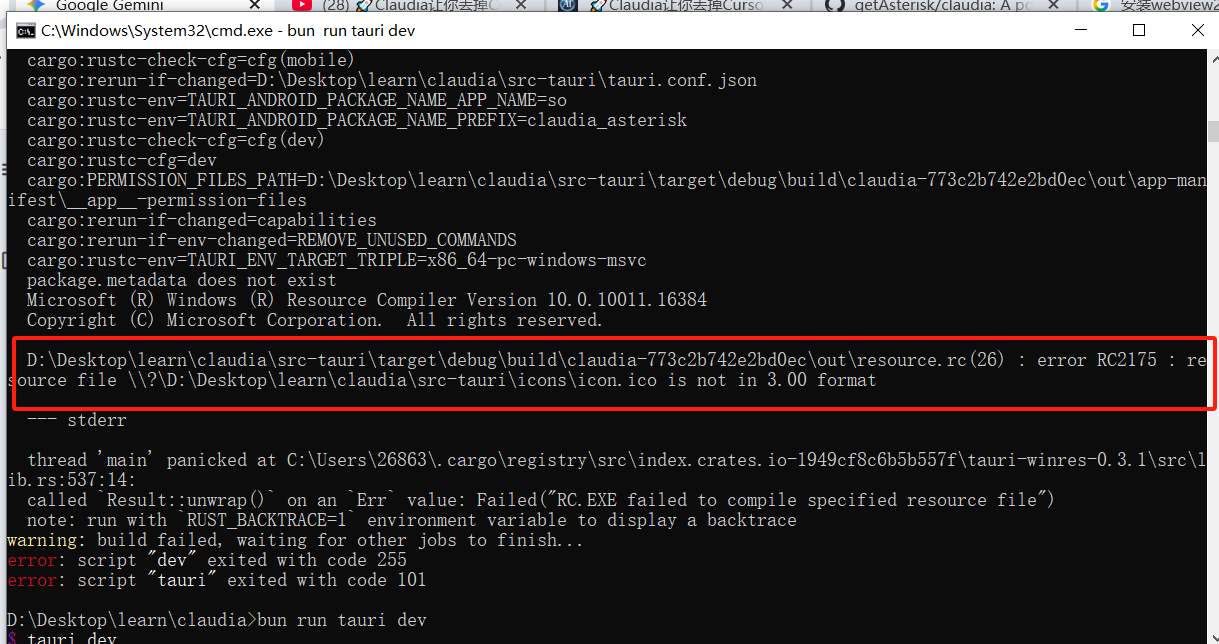
問題分析
根據您截圖中的錯誤信息,問題的核心在于這一行:
error RC2175 : resource file '\\?\D:\Desktop\learn\claudia\src-tauri\icons\icon.ico is not in 3.00 format
這個錯誤來自于 Windows 資源編譯器(RC.EXE),它負責將應用程序的圖標等資源打包到最終的 .exe 文件中。錯誤代碼 RC2175 明確指出,項目中的圖標文件 icon.ico 不是一個有效的、格式正確的 Windows 圖標文件 。 ?
這通常意味著該文件可能已損壞,或者它實際上是一個被重命名為 .ico 的 PNG 或其他圖片文件,而不是一個包含了多種尺寸圖像的真正圖標文件 。這是一個在 Claudia 項目中其他用戶也遇到過的問題 。 ?
解決方案
要解決這個問題,我們需要用一個格式正確的圖標文件來替換掉當前有問題的 icon.ico。最簡單的方法是使用項目自帶的 icon.png 源文件重新生成一個新的 .ico 文件。
請按照以下步驟操作:
-
找到源圖片:在您的項目文件夾中,找到這個路徑下的
icon.png文件:D:\Desktop\learn\claudia\src-tauri\icons\icon.png這是一個高質量的源圖片,我們可以用它來生成圖標。 -
使用在線工具轉換圖片:
-
打開您的網頁瀏覽器,搜索“online ico converter”或直接訪問一個ICO轉換網站(例如
icoconverter.com或類似的網站)。 -
上傳您在第 1 步中找到的
icon.png文件。 -
在轉換選項中,選擇生成多種尺寸。根據 Tauri 的官方要求,一個合格的
.ico文件應該包含 16x16, 24x24, 32x32, 48x48, 64x64 和 256x256 像素的尺寸 。大多數在線轉換工具都會默認提供這些選項。 ? -
開始轉換并下載生成的新的
icon.ico文件。
-
-
替換舊的圖標文件:
-
將您剛剛下載的、新生成的
icon.ico文件,復制到項目的圖標文件夾中,覆蓋掉原來的文件。目標路徑是:D:\Desktop\learn\claudia\src-tauri\icons\bun run tauri dev
-
-
重新嘗試構建:
-
回到您的命令提示符(cmd)窗口。
-
確保您仍然在
D:\Desktop\learn\claudia目錄下。 -
再次運行構建命令
-
bun run tauri dev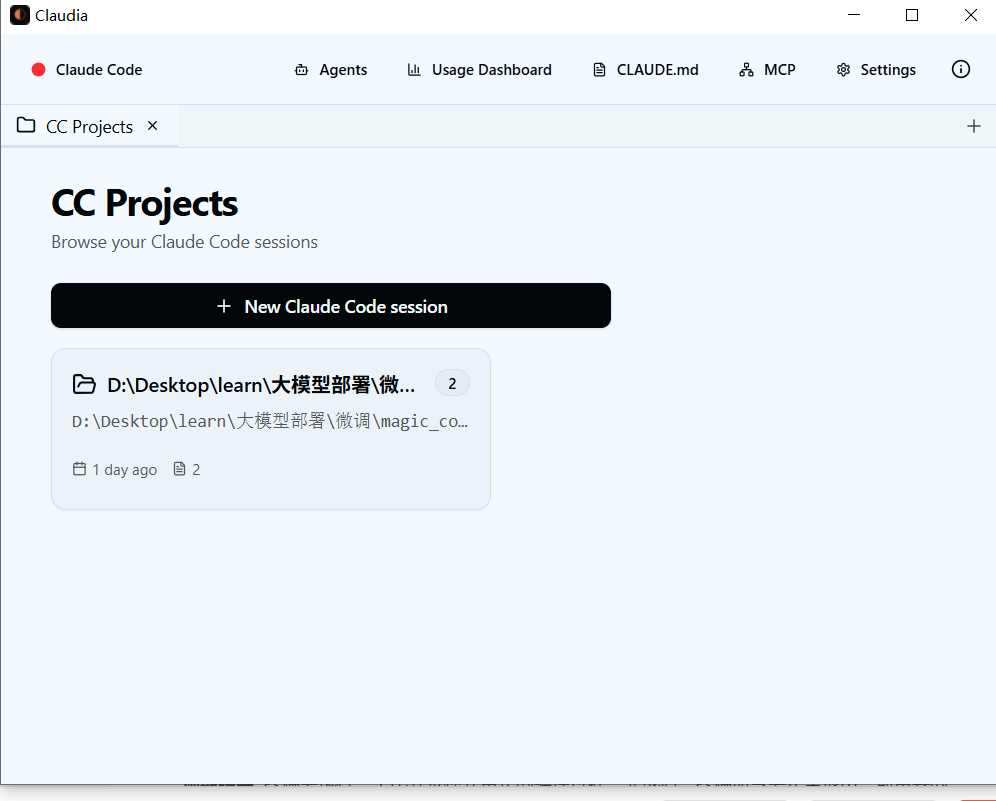
3.2 生產模式:創建最終可執行文件
用途: 這是大多數用戶的最終目標。此命令會執行一次完整的、經過優化的編譯和打包過程,生成一個獨立的、可直接運行的 .exe 文件。這個文件可以被復制到任何地方(例如桌面或程序文件夾),無需依賴源代碼即可獨立運行。
命令:
bun run tauri build
預期結果: 終端會執行一個比開發模式更長的編譯過程。完成后,終端命令會正常退出。最重要的是,您需要知道在哪里找到最終的產物:編譯生成的可執行文件 claudia.exe 將位于項目目錄下的 src-tauri/target/release/ 子文件夾內 。 ?


教程)

)






——遙操作控制腳本 teleop_hand_and_arm.py 分析與測試部署)





:擴展與生態系統集成)
